1、连接路由器,进户线接到路由器wan口,电脑网线接头接入到路由器lan口。之后开始调试,首先打开一个网页,在网址栏打入192.168.1.1,按回车键。


2、在出现的菜单里输入用户名:admin 密码:admin (这个根据你的路由器而定,在路由器后面有网址 用户名 密码等)进入设置向导。

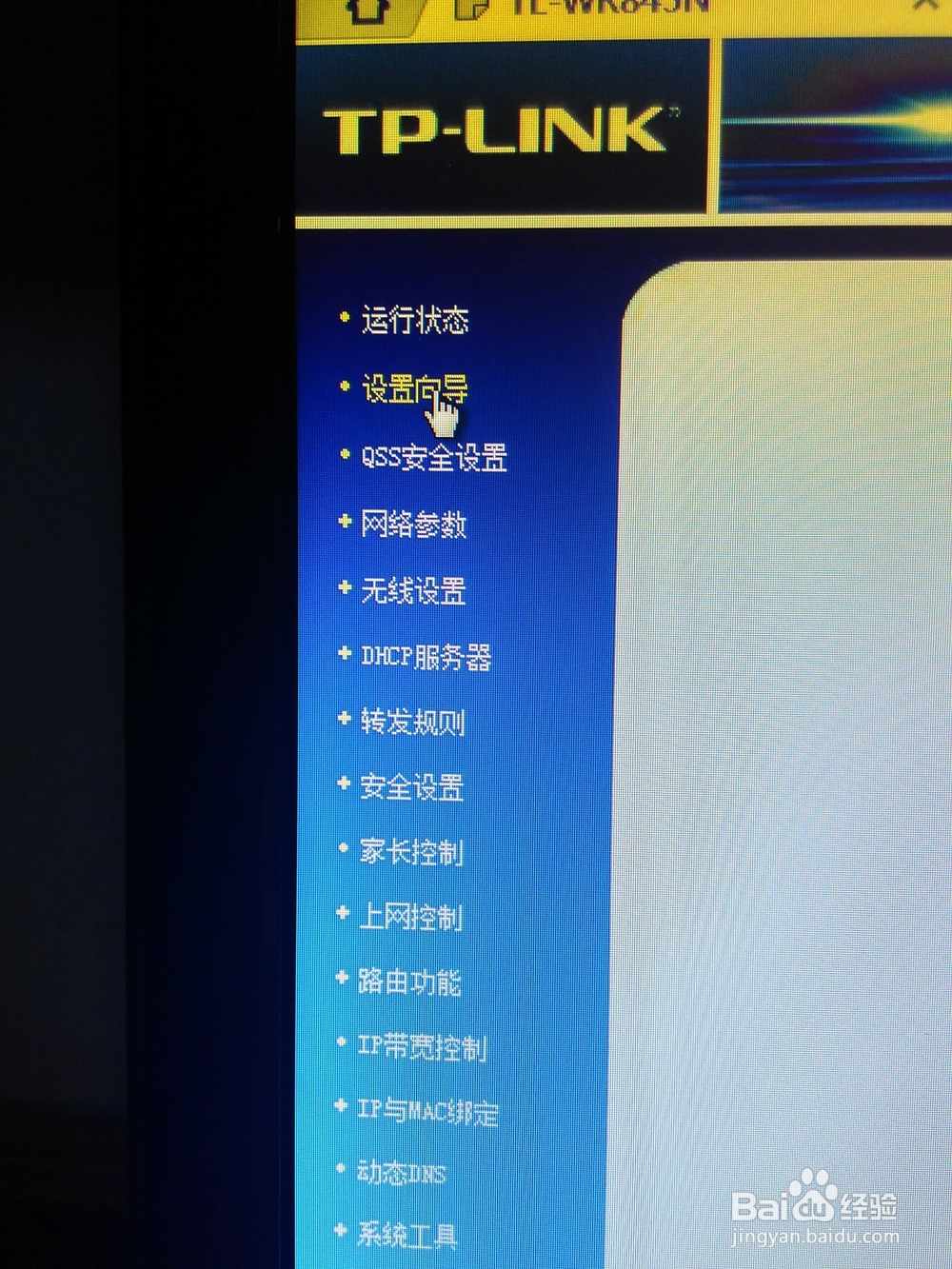
3、选择设置向导,下一步。选择上网方式为pppoe模式,之后输入网络运营商提供给我们的宽带用户名和密码。

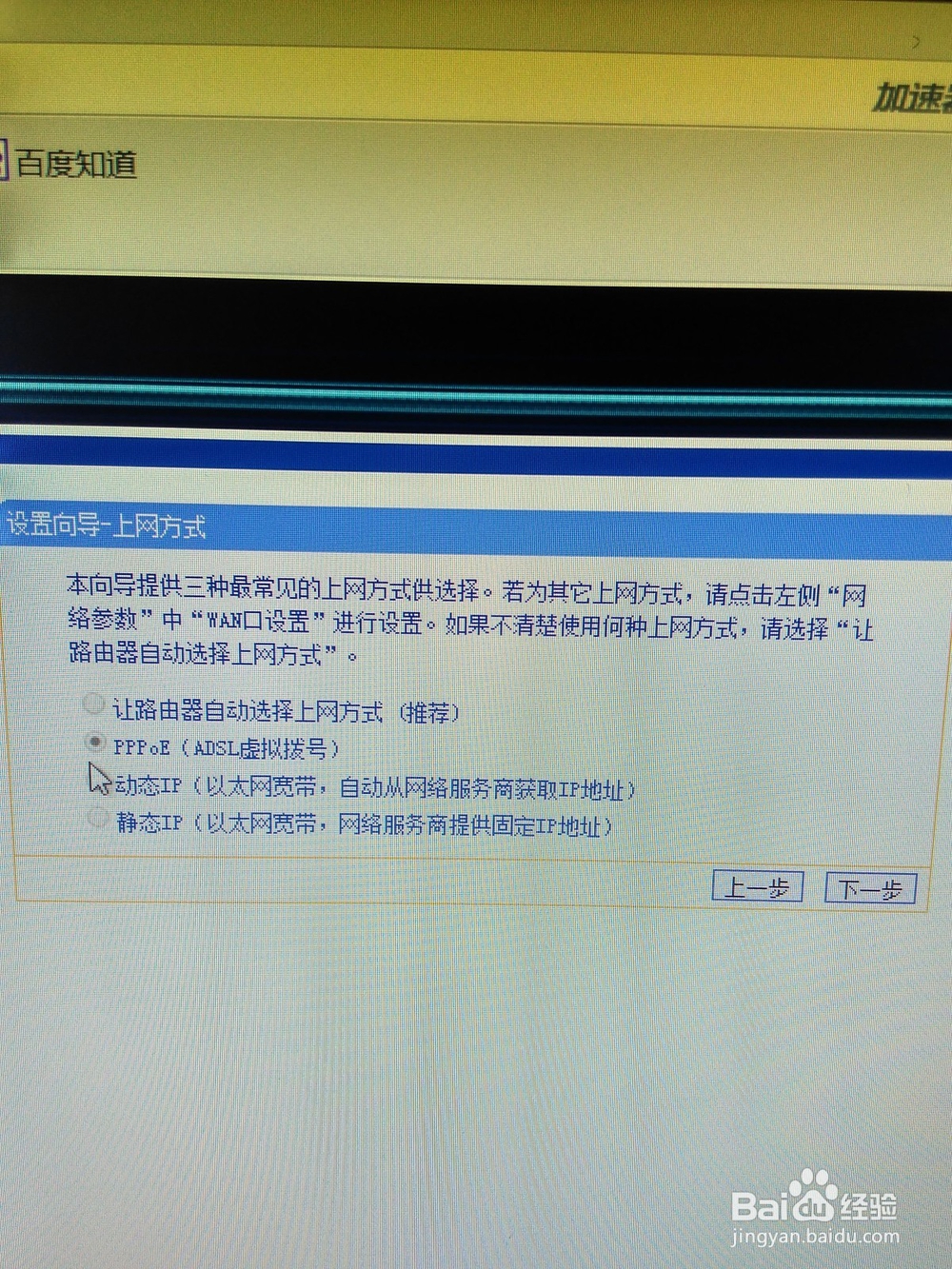

4、下一步,设置无线。可以设置wifi的用户名和密码,一般密码要超过8位数,最好是拼音加数字的组合,安全系数较高。

5、下一步,重启路由器。在左侧栏系统工具里可以找到。
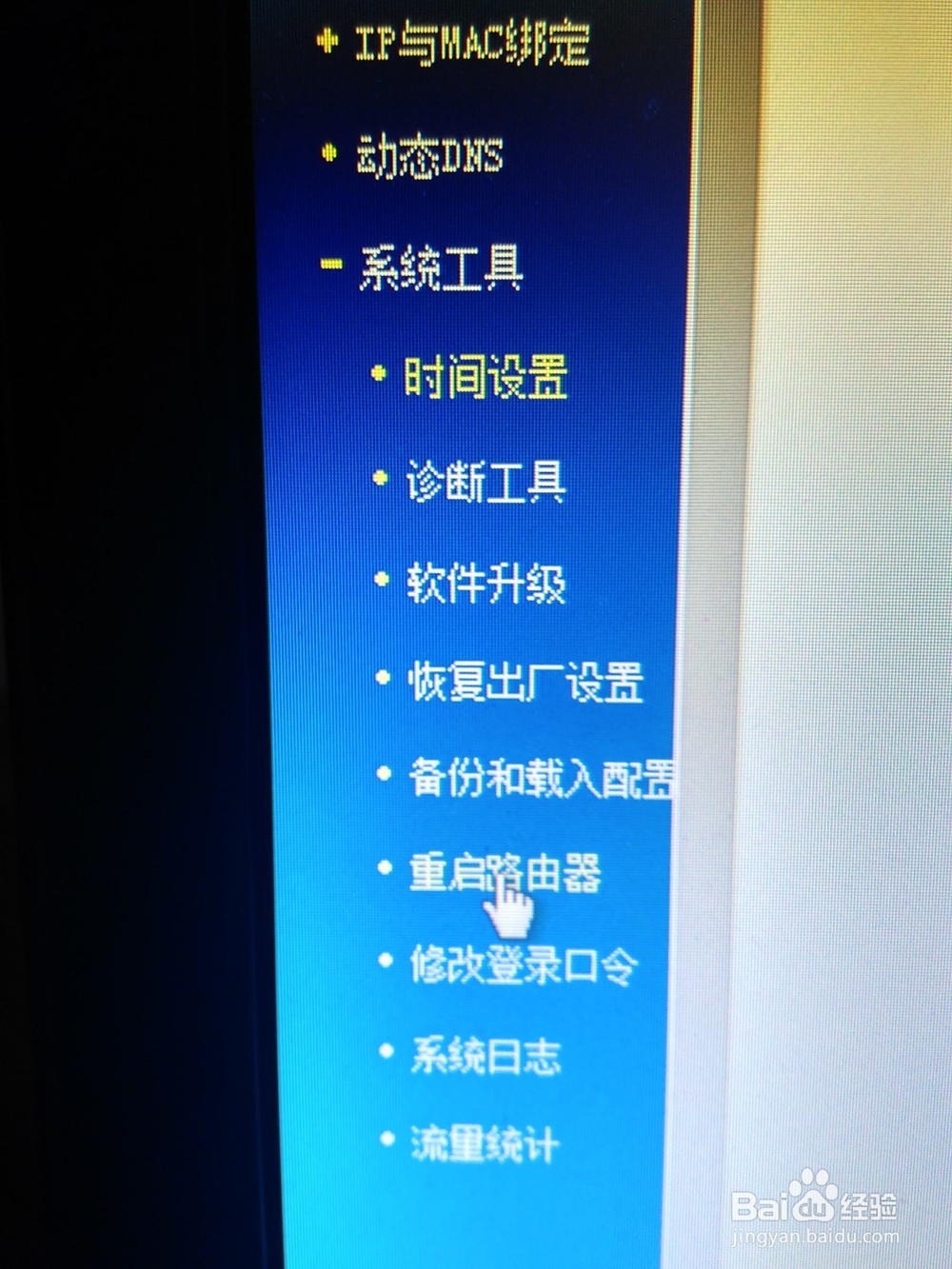
6、等待路由器重启完成,就可以电脑手机一起上网了。

